Mis on ruuteri IP -aadress ja kuidas seda teada saada

- 4012
- 46
- Alberto Sauer II
Igal Internetiga töötaval seadmel on oma IP -aadress. See kehtib mitte ainult statsionaarse arvuti, vaid ka teiste vidinate ja eriti ruuterite kohta, mida on paremini tuntud mõiste "ruuterite" all. Reeglina ei koge enamik kasutajaid nende andmete vajadust pärast seadistamist, kuid mõnikord on vaja teada saada see aadress võtmeseadete muutmiseks. Kuidas seda teha, tutvustatakse tulevases materjalis.

Viis IP -aadressi arvutist välja selgitada
Vajadus saada teavet IP -aadressi kohta, tekib sageli siis, kui Internet lakkab stabiilselt. Võib olla vaja muuta WiFi-võrgu sätteid või parooli muutmist. Vaatame, kuidas seda teha personaalarvuti abil, mis on kõige sagedamini installitud kontorisse või kodus. Gateway kohta teabe nägemiseks peate pöörduma meie ühenduse poole.
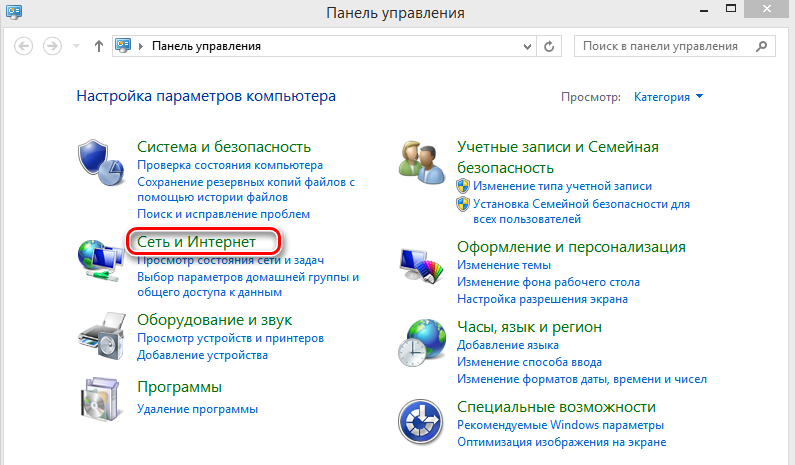
Seega avame kõigepealt ühe arvuti juhi jaotise - "võrguühenduste" sektsioonid. Tavaliselt kuvatakse see teavet kõigi adapterite kohta, kellega me töötame. Leidke ikoon, mis näitab Interneti -ühendust ja klõpsake sellel parema nupuga. Valimine alajao "Võrgustiku halduskeskus ..." valimine. Otsime sektsiooni adapteri parameetrite muutmiseks (seda nimetatakse).
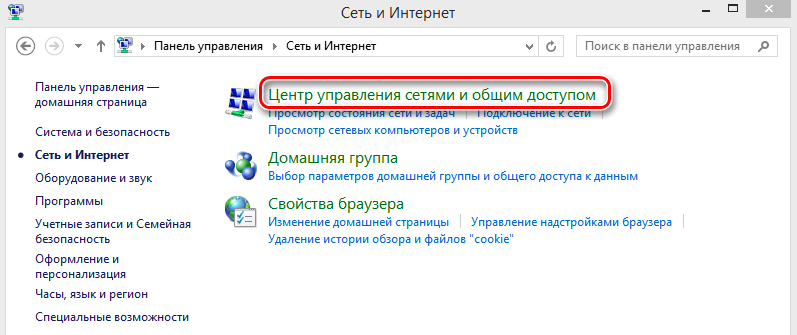
Nüüd valime ühenduse, mis on meie arvutisse installitud Windowsi võrguseadetes. Seda saab valmistada kohalikus võrgus või Wi-Fi abil. Peate valima meie ühenduse oleku ja klõpsake selle teabega klahvi. Äsja avanenud aknas peate leidma rea "Vaikimisi lukk ..." - märgitakse ruuteri soovitud IP -aadress, mida me kasutame.
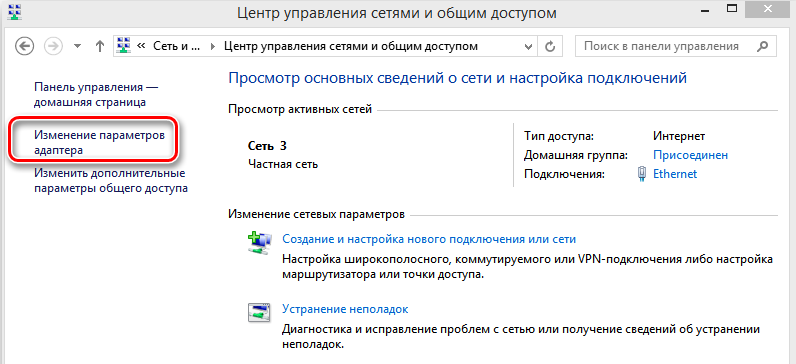
Veel üks võimalus nende andmete saamiseks - kasutage käsurea võimalusi. Klõpsake klaviatuuril Win+R -klahvide kombinatsiooni ja kirjutage seejärel CMD ja kinnitage toiming. Meie ees kuvatakse käsurida, kus peaksime seda tüüpi meeskonna kirjutama "ipconfig/kõik". Avaneb protokolliga aken, milles IP -aadress kirjutatakse reale "Gateway".
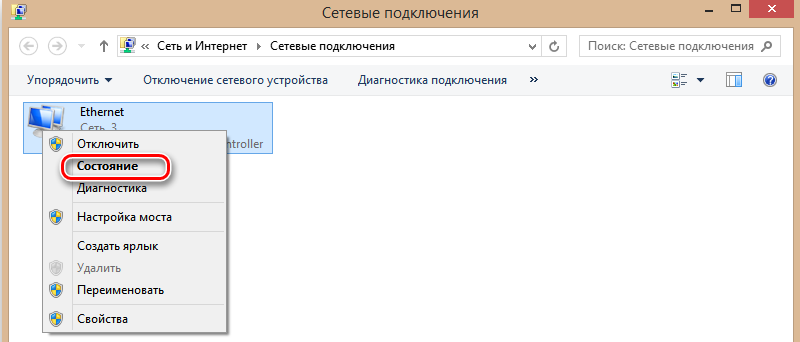
Oletame, et teil peab olema idee, kust saada IP -aadress, millega meie ruuter töötab. Siin peate erinevuse jäädvustama, sest need on välised ja sisemised. Väline on aadress, mis määratakse seadmele iga uue ühenduse jaoks globaalse võrguga. Kohalik aadress on määratud mis tahes vidinale, mis on ühendatud ruuteri abil, sealhulgas ka ise. Tavaliselt näeb see välja numbrite kombinatsiooni kujul, mis algab teemal "192.168 ... ".
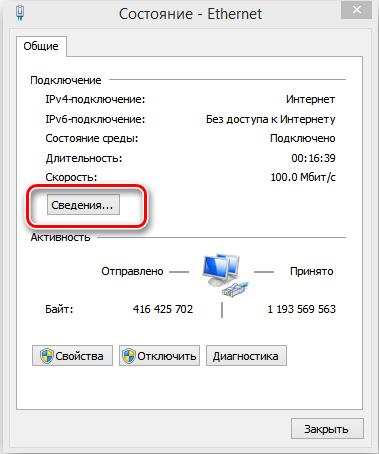
Nende vajaduste jaoks välja töötatud utiliite abil on ruuteri IP -aadress välja selgitada, kuidas teada saada, kuidas teada saada. Neid on võrgus palju ja paljud neist tulevad kasutajale tasuta appi. Kuid me ei kirjelda mõlemaid, vaid elame paaril kõige taskukohasemal:
- Programm CCCLeaneri loojatelt, mida nimetatakse piriform -spectyks. See töötab täiesti tasuta ja pakub mitmesuguseid seadmeid meie süsteemis. Kuid meie puhul peaksime olema huvitatud ainult vahekaardile võrgu. See pakub mitmesugust teavet kasutatud võrguliideste kohta. Vajaliku lüüsiserveri vastas, mis kajastab meie lüüsi andmeid;
- Ligikaudu sarnasel viisil töötab liidese uus vaikevärava utiliit. Ülaltoodud protseduuri kohaselt jõuame vaikimisi IP -ühenduse andmetega punkti.
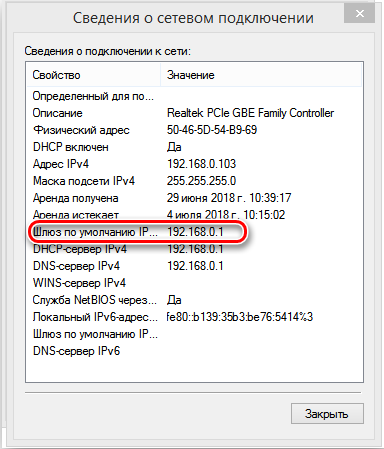
Kuidas teada saada IP -aadressi telefonist või tahvelarvutist
Oletame, et me pidime välja selgitama oma IP -aadressi telefonist, tahvelarvutist või muust sarnasest seadmest. Mõelge sellele Android OS -is töötavate vidinate näitel, kuna sama teema iOS -i jaoks kaalutakse edasi ka.
Sisevärava teada saamiseks teeme järgmist:
- Avage menüü seadetega, olles varem Internetiga ühendatud.
- Otsime jaotist, kus on teavet telefoni, tahvelarvuti ja seadme kohta, mida nimetatakse just sel viisil.
- Selles leiame üksuse "olek" või "üldteave".
- Järgmisena leiame rea nimega "IP -aadress" ja selles registreeritakse see.
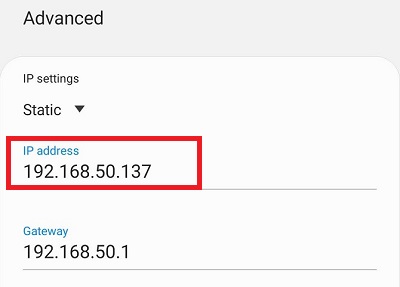
Kui peame mõne rakenduse sisestamiseks, peate tegutsema natuke teisiti. Parim on seda teha mis tahes otsingufunktsiooniga brauseri kaudu. Näiteks avame Yandexi ja kirjutame reale "Minu IP". Klõpsake nuppu Otsing ja valmistu valmistatud teave.
Saab taotleda rakenduste abil. Kasutame programmi IP -tööriistad. Sellest piisab, kui leiate selle tõestatud teenusest, laadige oma nutitelefoni alla ja installige. Pärast alustamist tutvustatakse automaatselt teavet sisemise ja väliste väravate ning muude ühenduse omaduste kohta.
IPhone'is ja iPadis
Maailmakuulsa Apple Corporationi nende vidinate IP-aadress on vaja määrata. Selleks minge seadme sätted. Kui see on iPhone, siis valige jaotis WiFi. Avame täieliku loendi saadaolevatest võrkudest, mida nutitelefon püüab. Kuid valime selle, millega praegu ühendatud on. Ekraani uues aknas ilmume meie ette oma IP-by kohta. Selline teave võib olla kasulik, kui soovite mängida veebigruppi, kus seda teavet taotletakse.
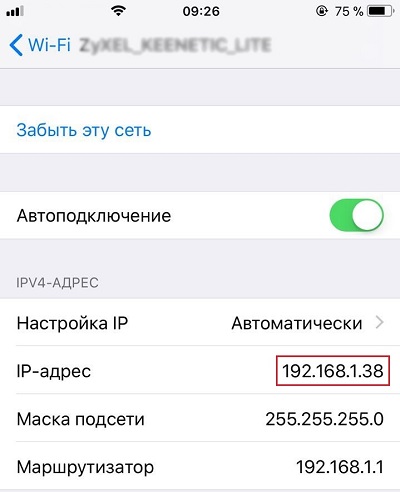
Sarnaselt määravad lüüsi iPadi omanikud. Algoritm on identne, kuna mõlemad vidinad toimivad sama opsüsteemi alusel. Seetõttu tuleb IP -aadressi taotleda samas dialoogiboksis nagu iPhone'i puhul. Selleks minge menüüsse ühenduse atribuutidesse.
Kuidas teada saada ruuteri IP -aadressi macOS -is
Niisiis, ütleme, et me kasutame MacOS-i opsüsteemi ja edasiste toimingute jaoks oli vaja saada IP-GAP. Selle teabe loomiseks MacOS OS -iga on selle teabe loomiseks paar viisi. Kõige lihtsama algoritm näeb välja järgmine:
- Esiteks otsime menüüst üksust "süsteemi sätted". Selles klõpsame jaotisel "Võrk".
- Valige meie kasutatav võrguühendus. Klõpsake klahvi "Lisaks".
- Me läheme vahekaardile nimega TCP/IP, kus meie soovitud aadress on koos üksusega "Ruuter".
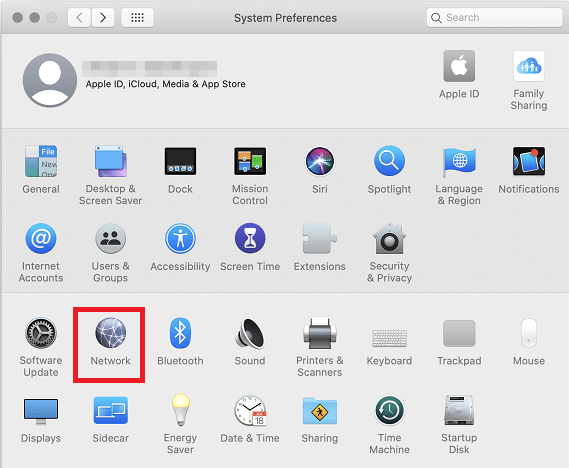
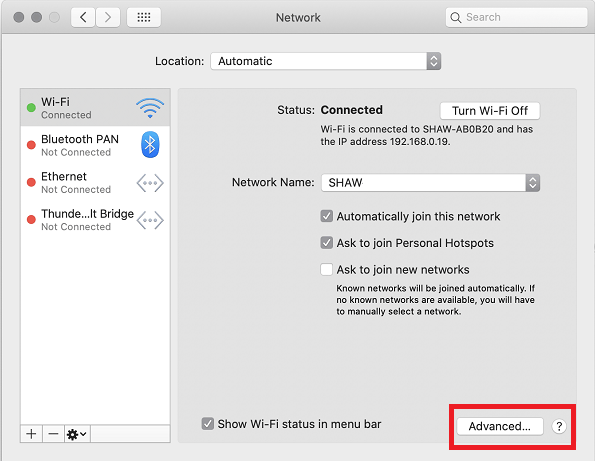
Teise stsenaariumi osana peate käivitama NetStati käsu terminali kaudu. Peate leidma programmi üksuse ja selles on utiliidid, kus terminalile antakse võimalus terminali käivitada.
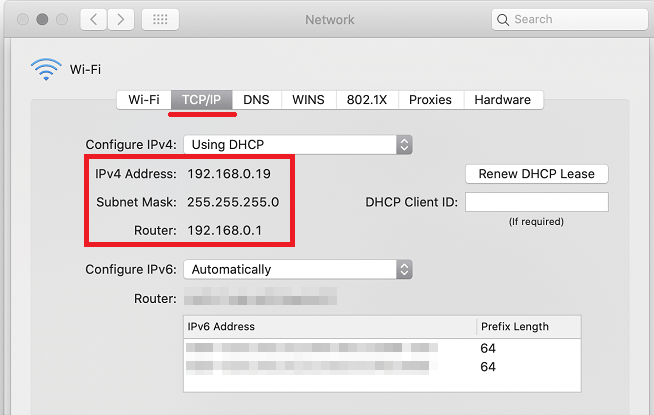
Kuidas teada saada lüüsi Linuxis
Enamikul juhtudel on ühenduste sätted seatud üks kord, kuid mõnikord võib olla vaja neid muuta või andmeid selgitada. Selliste toimingute tegemiseks Linuxi süsteemis kasutame ühte neljast OS -i käskust:
- Nime marsruudiga meeskonna kasutamine. Seda kasutatakse peamiselt IP -marsside teabe ja haldamise loomiseks;
- Teise meeskonnaga - IP. Selle abiga saate määrata IP-GEAR, vaikeühenduse tee ja muu kasulik teave;
- Netstati meeskonna kaudu. See on tööriist, millega saate koguda mitmesuguseid võrgustatistikat. Näiteks kõik, mis on seotud sissetulevate või väljaminevate võrguühenduste, lüüsi, marsruutimistabeli, võrguliideste ja muude asjadega;
- Funktsiooni Routeli kasutamine. See aitab ka andmete väljavõtmisel marsruutide loendis määratud vorminguga.
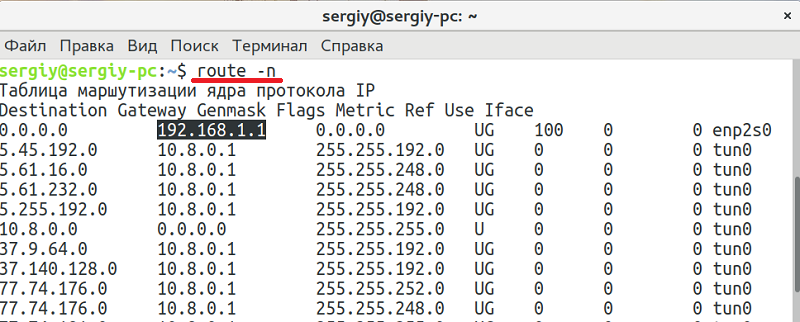
Kuidas teada saada ruuteri välist IP -aadressi
Tasub öelda, et see teave pole varjatud, kui nad neid ei krüpteeri sunniviisiliselt. Ruuteri välise IP -aadressi leidmiseks on mitmeid viise ja seejärel otsustada, kas see teave varjata. Neile, kes soovivad selles küsimuses konfidentsiaalsust kindlustada, peate kasutama VPN -serverite abi.
Oma värava uuesti teada saamiseks peate otsima veebisaidi, mis saaks teabe kasutajale tagastada. Nendel eesmärkidel saate kasutada PowerShelli utiliiti. Sellesse tuleb sisestada järgmine käsk: (kutsuge sisse webrequest concontfig.Mina/ip). Sisu.Trim ().
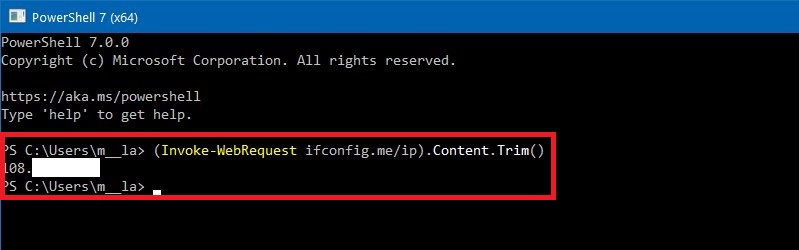
Võrgus on palju teenuseid, mis teevad seda teie heaks hea meelega. Piisab, kui sisestada taotlus Google'i reas "Otsi IP -aadress" ja valida see, mis näib olevat kõige eelistatav. Kui soovitud andmeid on võimalik saada, on parem teha lehe ekraanipilt ja salvestada oma arvuti või muu seadme kausta. Hoolimata asjaolust, et teave pole salajane, ei tohiks te seda turvalisuse huvides jagada teiste kõrvaliste kasutajatega. Kui teil on tänase ülevaate teemal küsimusi või kaalutlusi, jagage neid kommentaarides!
- « Parimad parimad programmid arvuti või tahvelarvuti joonistamiseks
- Millised kuumad võtmed pakutakse Windows OS -is »

